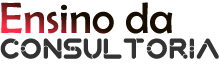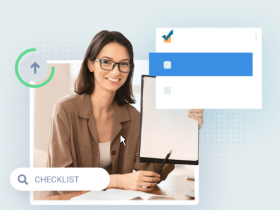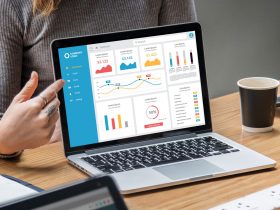Vamos explicar como enviar áudio do WhatsApp do PC , algo para o qual você pode usar o WhatsApp Web ou o WhatsApp Desktop . As duas ferramentas são exatamente as mesmas e funcionam da mesma maneira, mas você insere uma por meio do navegador e a outra pode ser baixada diretamente no Windows ou macOS como um aplicativo separado.
Vamos explicar o processo através do WhatsApp Desktop, mas como já dissemos, você pode fazer exatamente o mesmo através do WhatsApp Web. Tanto o processo de vincular sua conta de celular no WhatsApp Web quanto de enviar anotações de voz são exatamente iguais ao do WhatsApp Desktop.
Em ambos os casos, como você vai entender, você precisa ter uma conta WhatsApp ativada no seu celular para poder vinculá-lo ao navegador ou aplicativo de desktop.
Como Enviar Áudio do WhatsApp do PC
A primeira coisa que você precisa fazer é baixar o aplicativo WhatsApp para desktop . Para isso, você tem duas opções: baixe-o para Windows ou macOS no site WhatsApp Desktop ou baixe o aplicativo Windows 10 da Microsoft Store . Se você não quiser instalar nada, lembre-se de que você também pode acessar o site web.whatsapp.com para fazer login a partir do cliente web.
Tanto no aplicativo para desktop quanto na versão web, ao entrar pela primeira vez, um código QR aparecerá para vinculá-lo ao aplicativo WhatsApp no seu celular . Isso significa que agora é hora de abrir o celular no qual você iniciou sua sessão do WhatsApp.
Depois de abrir seu celular, você deve acessar a opção WhatsApp Web do aplicativo. No Android, você deve clicar no botão de menu com o ícone de três pontos no canto superior direito e escolher a opção WhatsApp Web . No iOS, a opção está nas configurações.
Ao entrar na seção WhatsApp do celular, aparecerá uma lista com as sessões iniciadas no cliente web ou no aplicativo de desktop. Para adicionar a nova sessão, clique na opção Ler código QR para abrir a câmera do WhatsApp. Se não tiver nenhuma outra sessão iniciada, você irá automaticamente para este modo. Uma câmera será aberta na qual você deve apontar para o QR do aplicativo de desktop .
Depois de fazer o login no WhatsApp Desktop ou WhatsApp Web, você verá que à esquerda você tem uma coluna com suas conversas e à direita o conteúdo da conversa escolhida. Clique no chat para o qual deseja enviar uma mensagem de áudio e, uma vez dentro, clique no ícone do microfone que você tem à direita da barra onde você escreve suas mensagens.
É possível que na primeira vez que você fizer isso, pelo menos na versão web, seja solicitada a permissão para acessar o microfone do computador, e você terá que dar a eles. De resto, ao clicar no ícone do microfone, o WhatsApp começará a gravar o que você fala através do microfone do seu PC .
Você verá que há duas opções ao fazer isso. Pressione o botão verde ✓ para confirmar para finalizar a gravação da mensagem e enviá-la, ou pressione o botão vermelho com x para cancelar.
E pronto, ao clicar no botão verde ✓ para confirmar, o que você gravou até agora será enviado pelo microfone do PC. Você terá enviado uma nota de voz de seu computador sem se preocupar em manter pressionado o botão com o dedo, como no celular, e com total tranquilidade.
Agora que você aprendeu a enviar áudios do Whatsapp do PC, conheça um pouco mais detalhes sobre o Whatsapp Plus.
Site Parceiro: Wats GP